职场竞争压力大,加班熬夜都是常态,在网上使用电脑总会觉得屏幕白色背光太刺眼,没看多久就容易眼睛疼,时间长了影响视力。为了避免此类事情发生,我们可以将win10电脑设置成
职场竞争压力大,加班熬夜都是常态,在网上使用电脑总会觉得屏幕白色背光太刺眼,没看多久就容易眼睛疼,时间长了影响视力。为了避免此类事情发生,我们可以将win10电脑设置成黑色主题护眼模式,那么这要怎么操作呢?下面来给大家演示一下具体方法。
具体方法如下:
1、按下win键,输入控制面板,进入控制面板。
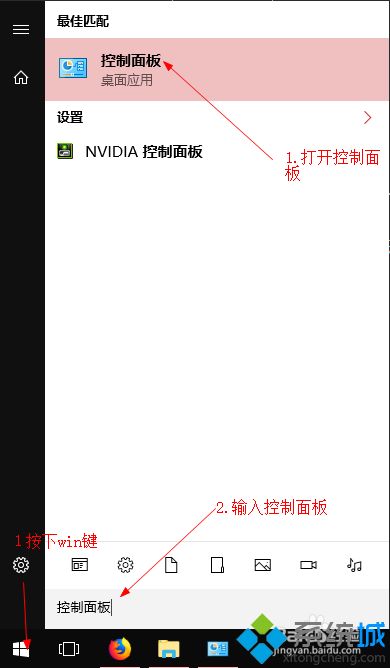
2、打开外观和个性化选项。
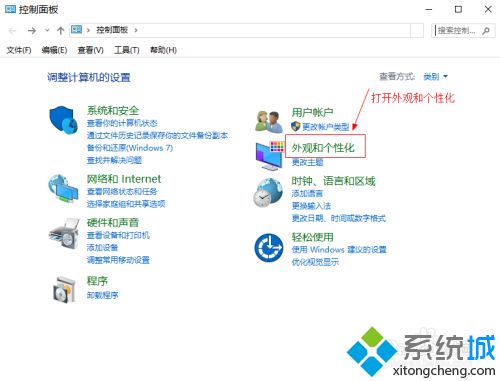
3、然后,选择更改主题。
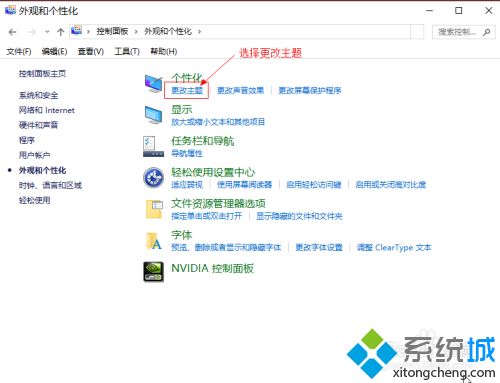
4、接着,下拉滚动条到底部。
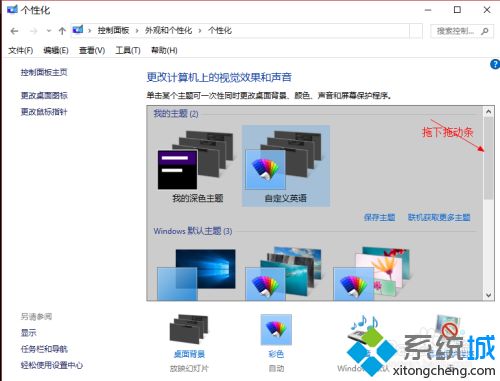
5、在高对比度主题中,选择高对比度黑色主题。
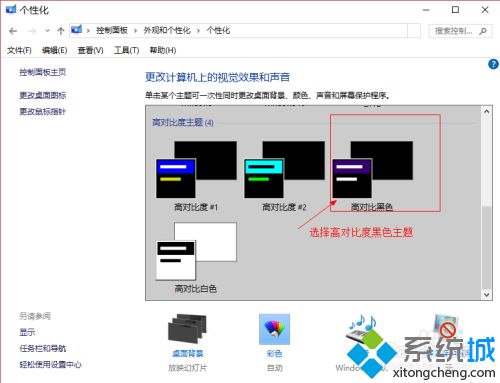
6、选中高对比度黑色主题后,控制面板背景颜色已经变成黑色的了。
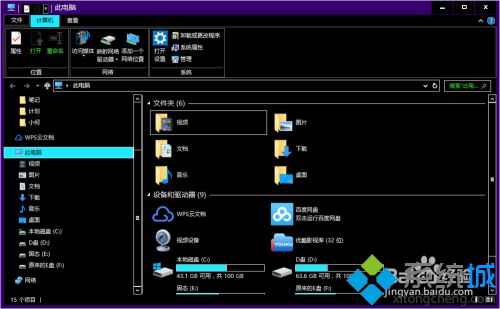
7、按下win+E快捷键,打开文件资源管理器查看效果。现在已经可以看到文件资源管理器背景也变成黑色的了。
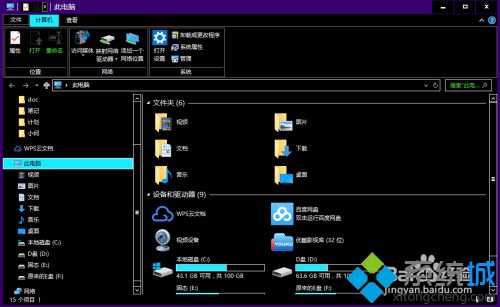
8、到这里,已经可以成功了。如果喜欢的话,现在还可以来设置桌面背景。点击桌面背景,进入桌面背景选项。
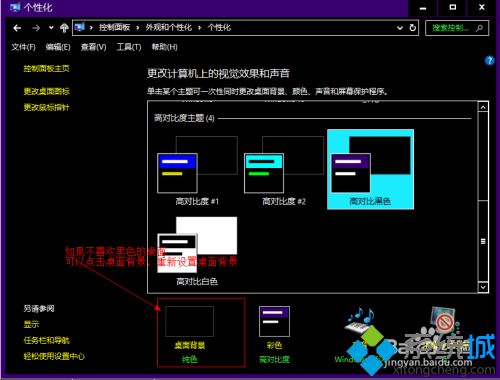
9、这里我比较喜欢把桌面背景设置成幻灯片放映模式,只要指定背景图片们的文件夹路径就可以了。我喜欢在背景图片上写一些词,这样无形之后给自己熟悉熟悉单词。
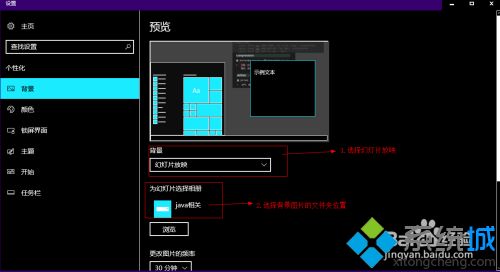
以上和大家分享win10设置成黑色主题的方法,设置之后,桌面颜色就变成黑色了,在夜晚看起来也不那么刺眼。
